در اینجا نحوه خاموش کردن اعلان های خود و ایجاد آرامش و آرامش در ویندوز 11 آورده شده است.
وقتی یک اعلان در رایانه شخصی شما ظاهر می شود، در کار یا یک چت ویدیویی جذاب هستید. بله، حواس شما را پرت می کند و تمرکز شما را مختل می کند. و می تواند آزار دهنده باشد.
اما خاموش کردن اعلان ها در ویندوز 11 با چند راه حل سریع آسان است. فقط یک یا دو کلیک برای غیرفعال کردن آنها کافی است. سپس، میتوانید بدون وقفه، روی کار در حال انجام تمرکز کنید. برای کشف چگونگی به ادامه مطلب مراجعه کنید.
نحوه غیرفعال کردن اعلان ها هنگام باز شدن
اعلانها میتوانند در هر زمان در رایانه شخصی ویندوز شما ظاهر شوند. هنگامی که برنامههای فروشگاه مایکروسافت مانند Spotify یا Sudoku نصب میشوند، یا زمانی که برنامهها بهروزرسانی دریافت میکنند. حتی برنامه Snipping Tool نیز هنگام ذخیره اسکرین شات به شما اطلاع می دهد.
میتوانید این اعلانهای ناخواسته را هنگامی که ظاهر میشوند خاموش کنید تا از اختلالات بعدی جلوگیری کنید. در اینجا به این صورت است:
- معمولاً یک اعلان در پایین سمت چپ صفحه رایانه شخصی شما برای چند ثانیه ظاهر می شود – مانند اعلان نصب برنامه Sudoku Microsoft Store در تصویر زیر. وقتی این اتفاق افتاد، روی منوی تنظیمات سه نقطه در بالا کلیک کنید.
- همانطور که در تصویر زیر می بینید، از گزینه های تنظیمات، روی Turn off all notifications for Microsoft Store کلیک کنید. همه برنامه های مایکروسافت استور متوقف خواهند شد. به همین ترتیب، اگر برنامه دیگری باشد، دیگر هیچ اعلانی از آن دریافت نخواهید کرد.
- شاید زمانی که یک اعلان ظاهر می شود، فراموش کرده اید که آن را خاموش کنید. اما این بنر اعلان در مرکز اطلاع رسانی نمایش داده می شود. بنابراین با فشار دادن کلیدهای Win + N با هم یا کلیک کردن بر روی تاریخ و زمان در نوار وظیفه، مرکز اطلاع رسانی را باز کنید.
- وقتی یک یا چند بنر اعلان می بینید، نشانگر را روی بالای اعلان نگه دارید. منوی سه نقطه تنظیمات ظاهر می شود.
- روی این منوی سه نقطه کلیک کنید و گزینه Turn off all notifications for Snipping Tool، همانطور که در تصویر زیر می بینید، یا برای هر برنامه دیگری که اعلان ارسال می کند را انتخاب کنید.
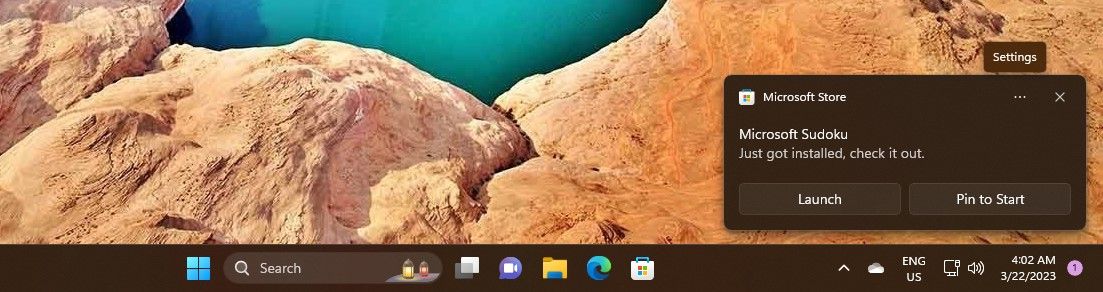

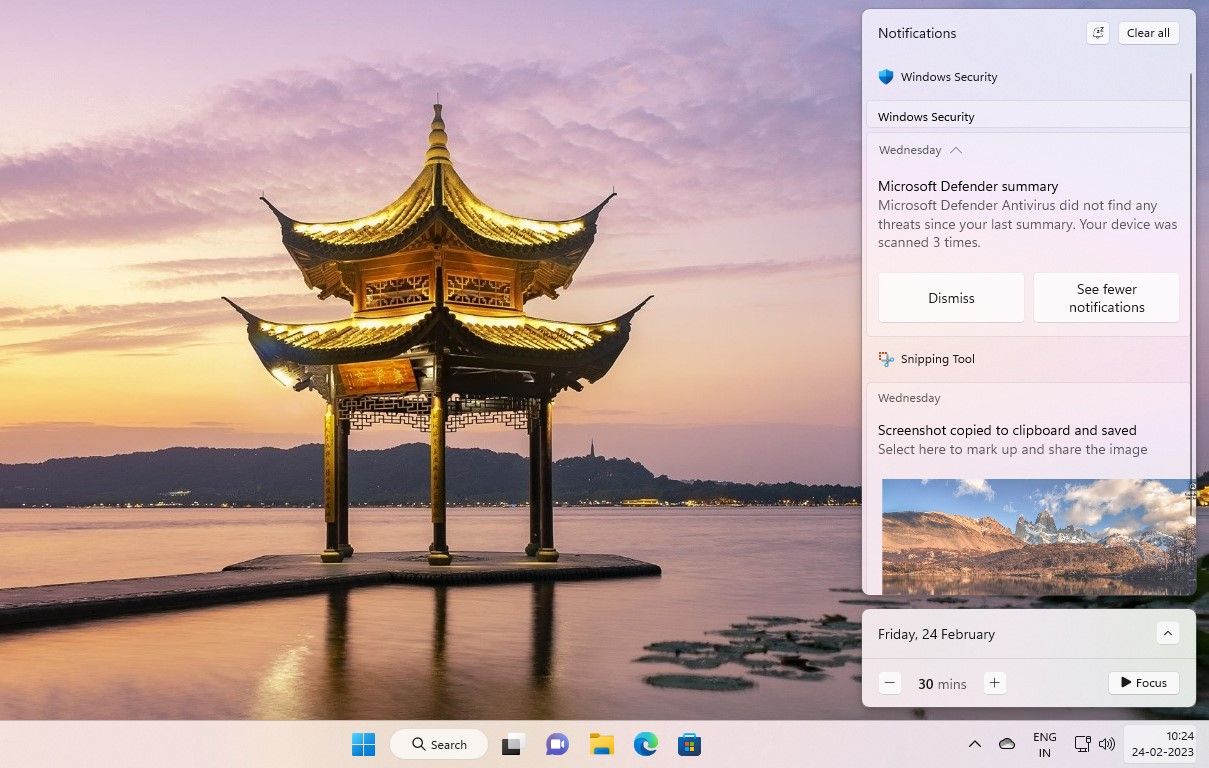
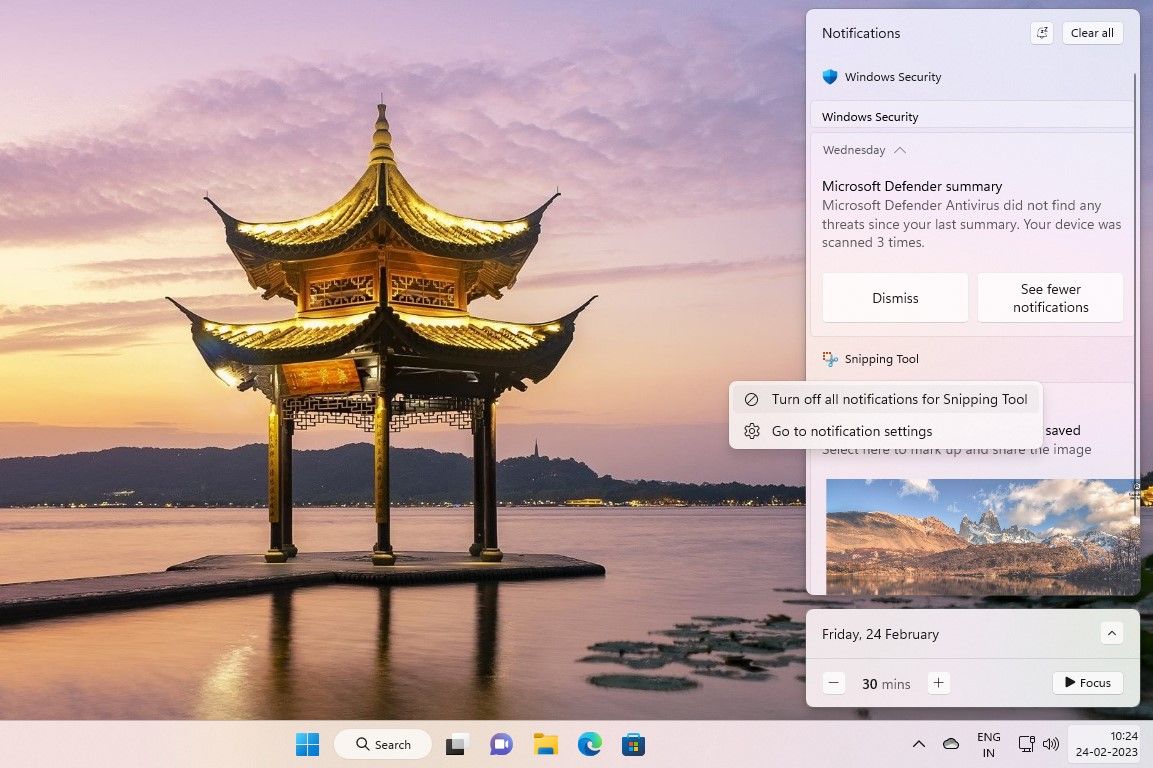
برای پاک کردن همه اعلانها از مرکز اعلانها، روی دکمه پاک کردن همه در بالا کلیک کنید.
چگونه همه اعلانها را همزمان خاموش کنیم
هنگام انجام یک کار فوری، هیچ مزاحمتی نمی خواهید. حتی یک اعلان حواس شما را پرت نمی کند. برای رسیدن به این هدف، میتوانید همه اعلانها را به طور همزمان در ویندوز 11 خاموش کنید.
- با فشار دادن کلیدهای Win + I با هم، تنظیمات ویندوز را باز کنید.
- اعلان ها را در صفحه سیستم انتخاب کنید.
- کلید اعلانها را در بالای صفحه اعلانها خاموش کنید.
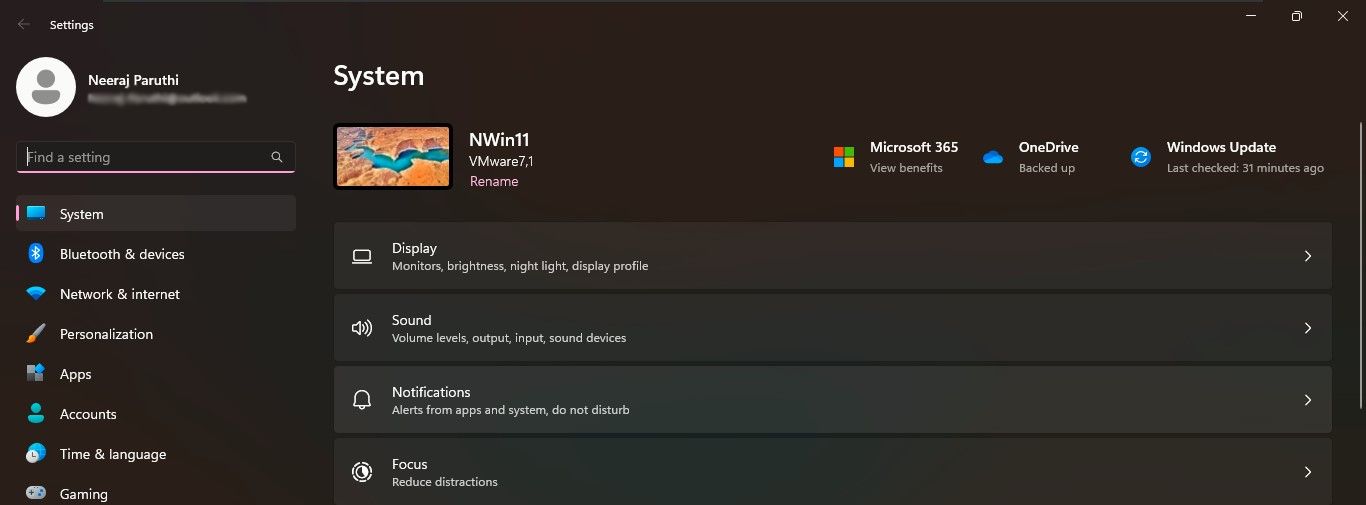
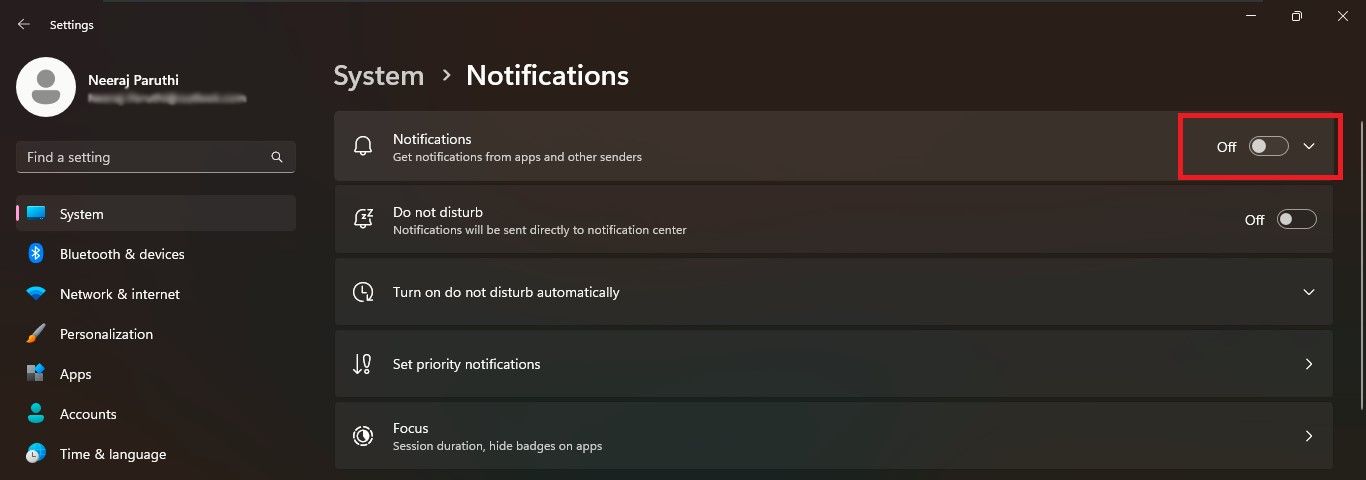
اکنون هیچ اعلانی روی صفحه ظاهر نمی شود که حواس شما را پرت کند. همچنین می توانید با فعال کردن حالت Do Not Disturb در ویندوز، تمام اعلان ها را برای مدتی موقت متوقف کنید.
یا میتوانید تنظیمات اعلانها را بررسی کنید و اعلانها را مطابق میل خود سفارشی کنید.
بدون وقفه در ویندوز بدون اعلان کار کنید
اجازه ندهید اعلانهای آزاردهنده تمرکز شما را بر روی کار در دستتان بدزدند. به سرعت اعلان ها را خاموش کنید تا بدون وقفه در رایانه شخصی ویندوز 11 خود کار کنند.
